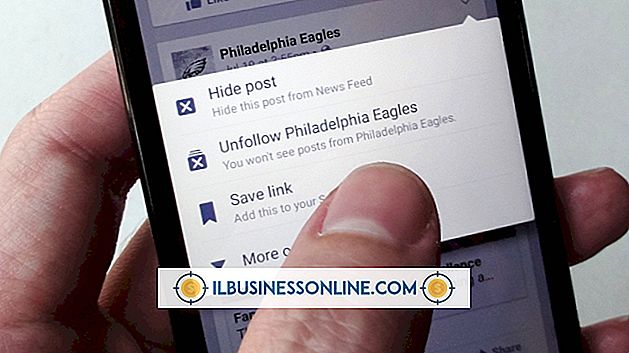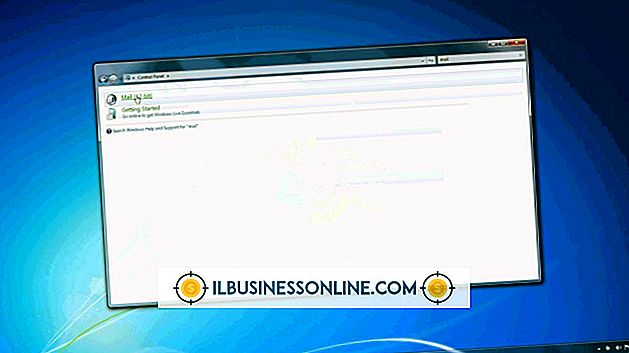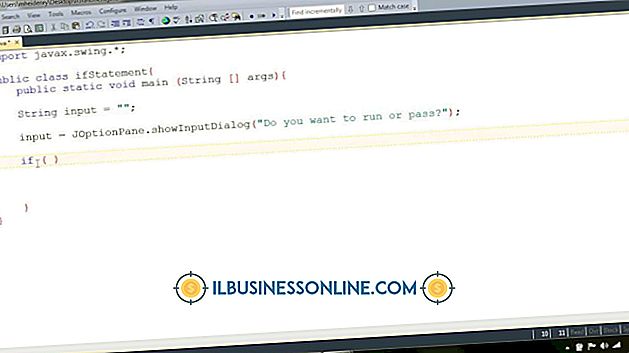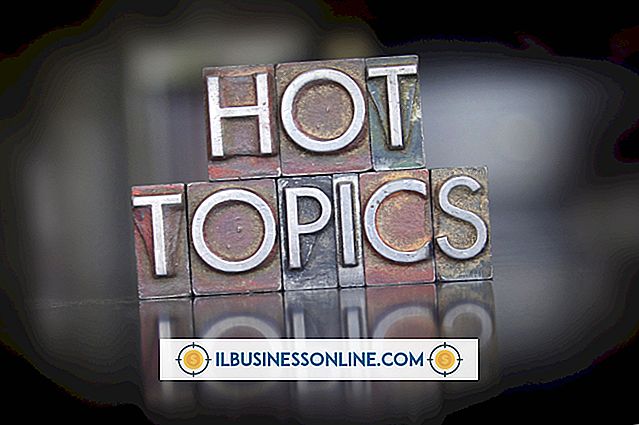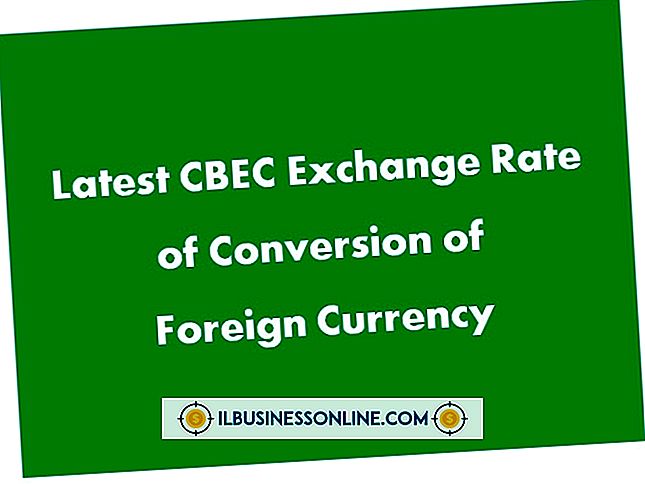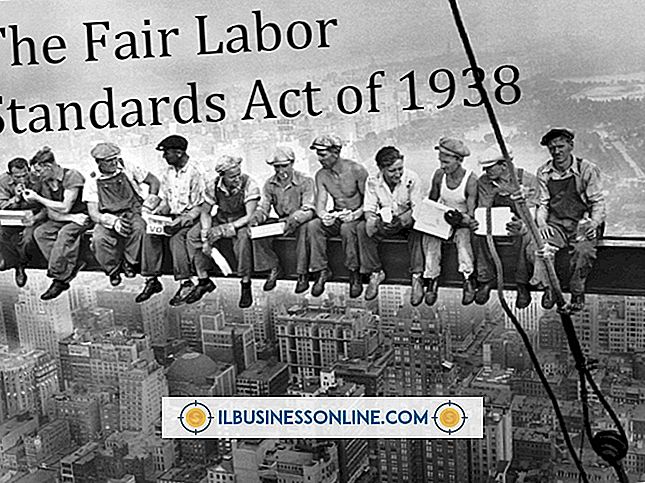So stellen Sie eine ODBC-Verbindung zur SQL-Datenbank her

Windows 7 enthält einen ODBC-Manager, mit dem Sie von Ihrem Desktop eine Verbindung zu einem SQL-Server herstellen können. Sie erstellen einen Datenquellennamen (DSN), um Datenbank-Setup-Informationen zu speichern, sodass Sie eine Verbindung zur SQL Server-Datenbank herstellen können, ohne die Serverinformationen erneut eingeben zu müssen. Der ODBC-Manager in der Systemsteuerung speichert die Verbindung für die zukünftige Verwendung.
1
Klicken Sie auf die Windows-Schaltfläche "Start" und wählen Sie "Systemsteuerung". Klicken Sie auf "System und Sicherheit" und anschließend auf "Verwaltung". Doppelklicken Sie auf das Symbol "Datenquellen (ODBC)". Eine Liste der aktuellen Datenbankverbindungen wird angezeigt.
2
Klicken Sie auf die Schaltfläche "Hinzufügen", um eine neue Verbindung zu erstellen und den Verbindungsassistenten zu starten. Klicken Sie in der Liste der Treiber auf "SQL Native Client". Der SQL-Client ist im Betriebssystem Windows 7 enthalten. Klicken Sie auf "Fertig stellen".
3.
Geben Sie die SQL Server-Informationen in das sich öffnende Fenster ein. Sie müssen den SQL-Servernamen und einen Anzeigenamen für die gespeicherte Verbindung eingeben. Weiter klicken."
4
Geben Sie Ihren Benutzernamen und Ihr Kennwort ein, um auf den SQL-Server zuzugreifen. Klicken Sie auf die Option "Mit SQL Server-Authentifizierung". Diese Option verwendet den separaten SQL Server-Benutzernamen und das Kennwort, anstatt Sie mit den Windows 7-Kontoinformationen anzumelden. Weiter klicken."
5
Geben Sie den Standard-Datenbanknamen ein und klicken Sie auf "Weiter". Behalten Sie im letzten Fenster die Standardeinstellungen bei und klicken Sie auf "Fertig stellen". Kehren Sie zur Liste der Datenbankverbindungen zurück, und die neue SQL Server-Verbindung wird angezeigt.